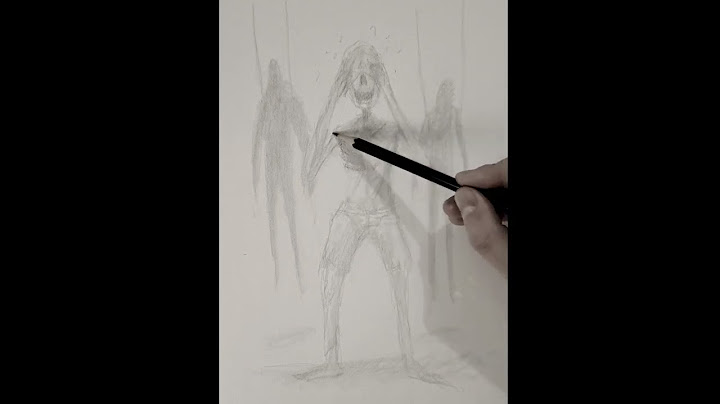Thỉnh thoảng khi tải một số tập tin về máy tính bạn sẽ thấy chúng được lưu và hiển thị dưới dạng biểu tượng Internet Explorer (IE). Bài viết sau đây sẽ hướng dẫn bạn cách khắc phục trường hợp này chỉ trong vài bước đơn giản. .jpg) Hiện tượng khi tải tập tin về máy thì file hiển thị dạng IE có thể bắt nguồn từ một trong hai lý do máy tính của người dùng chưa có phần mềm giải nén WinRAR (hay bất cứ phần mềm giải nén nào), hoặc hai là người dùng để chế độ mở tập tin mặc định cho một định dạng file nào đó như .RAR, .ZIP, .doc, .exe…. Để khắc phục bạn thực hiện các bước sau: Bước 1: Nhấn chuột phải vào tập tin cần khắc phục > Chọn Open with > Chọn Choose another app > Chọn mở bằng WinRAR (hoặc ứng dụng giải nén nào bạn đã cài vào máy) > Chọn tiếp Always use this app to open .rar files > Nhấn OK.  .jpg) Bước 2: Nếu không nhìn thấy WinRAR (hay phần mềm giải nén), bạn chọn More apps > Chọn Look for another app on this PC > Chỉ đường dẫn đến nơi cài đặt phần mềm giải nén rồi Open. .jpg) .jpg) Như vậy là file khi tải về sẽ không hiển thị biểu tượng IE như trong bài đề cập nữa. Chúc bạn thực hiện thành công! Gần đây cộng động mạng hay than thở vì lý do không vào được IE Internet Explorer trên Win XP, 7 và Win 8. Do đó chúng tôi sẽ tổng hợp cách sửa lỗi không vào được IE trong bài viết này. Bài viết liên quan
Trong khi Chrome và Firefox vẫn truy cập như bình thường thì "gà nhà" Internet Explorer của Microsoft không hiểu vì sao lại không thể vào được. Thông thường lỗi này là do phần mềm nào đó được cài lên máy tính có chức năng thay đổi proxy của hệ thống khiến cho IE không thể truy cập được. Bên cạnh đó còn do 1, 2 nguyên nhân khác tác động nữa. Trong bài viết này Taimienphi.vn sẽ tổng hợp cách sửa lỗi không vào được IE, hay Internet Explorer trên Win XP, 7, 8. Tổng hợp cách sửa lỗi không vào được IE Internet Explore win XP 7 8 Tải bản cài đặt Win 8 Tải bản cài đặt Win 7 Tải bản cài đặt Win XP Cách 1: Đưa thiết lập proxy về mặc định. Trên trình duyệt Internet Explorer bạn truy cập vào Tools > Internet Optons > Connection > LAN Settings. Lúc này hãy thay đổi thông tin như phía dưới và bấm OK.  Cách 2: Đổi DNS của nhà cung cấp sang DNS của Google. Chúng tôi đã có bài hướng dẫn vô cùng chi tiết. Nếu chưa biết cách đổi mời bạn tham khảo cách đổi DNStrên Windows XP, 7, 8.  Cách 3: Thay đổi thiết lập của IE về mặc định. Trên trình duyệt Internet Explorer, bạn truy cập vào Tools > Internet Options > Advanced > Reset. Tiếp đến tích vào ô Delete personal setting, rồi chọn Reset để khôi phục mặc định.  Như vậy là Taimienphi.vn đã tổng hợp giúp bạn cách sửa lỗi không vào được IE Internet Explorer trên Win XP, 7, 8. Thông thường bạn chỉ cần áp dụng cách 1 là đã có thể khiến Internet Explorer truy cập trở lại được rồi. Chúng tôi cũng hướng dẫn sửa lỗi has stopped working trên IE. Nếu quan tâm mời bạn ghé qua bài viết để tham khảo. Tiện ích bên thứ ba cũng có thể là lý do làm trình duyệt IE của bạn không làm việc, do đó, tốt hơn nên loại bỏ các tiện ích đó. Không tương thích hầu hết các add-on với trình duyệt IE là Skype, vì vậy nếu bạn đã cài đặt Skype trên máy tính của bạn xin vui lòng xem bạn loại bỏ Add-on Skype cho trình duyệt IE. 05. Sử dụng Internet Explorer (No Add-ons) Microsoft đã cung cấp một tính năng để sử dụng IE vô hiệu hóa tất cả các tiện ích gắn liền với nó. Điều này sẽ nhanh hơn và ổn định hơn cho trình duyệt. - Đóng IE, Vào Start-> All Programs - Vào Accessories–> Systems Tools - Nhấp vào Internet Explorer (No add-ons). 06. Hủy bỏ thanh công cụ không cần thiết Nếu bạn đã tải về một số thanh công cụ, xin vui lòng loại bỏ chúng. Có một số thanh công cụ sẽ tự động được tải về từ các trang web vì vậy hãy loại bỏ chúng. |